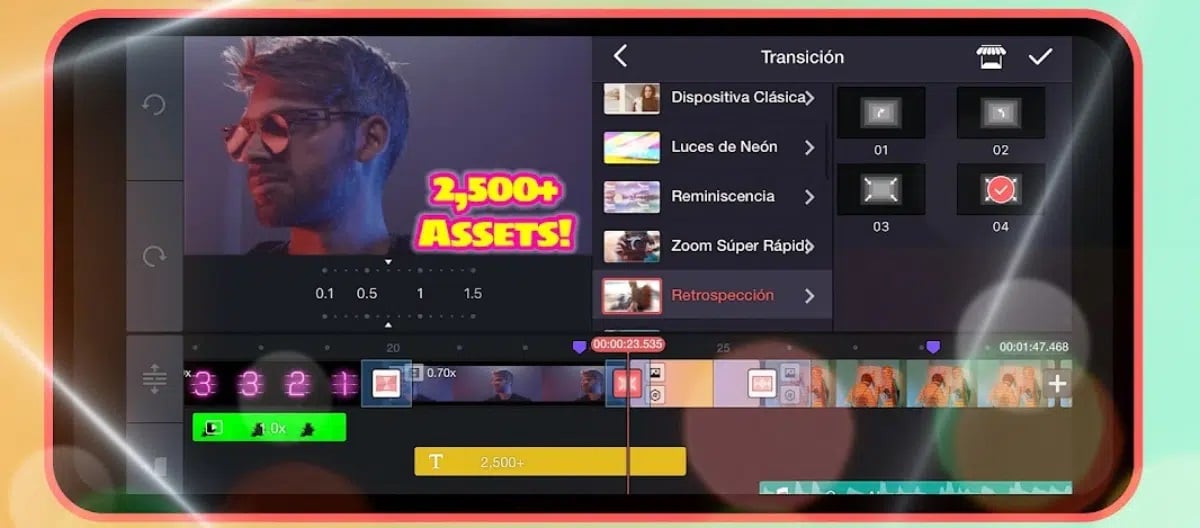
वीडियो संपादन वर्षों में विकसित हुआ है, प्रभाव लागू करने और परियोजना को बचाने के लिए कंप्यूटर का उपयोग करने की आवश्यकता नहीं है। मोबाइल डिवाइस के साथ यह क्लिप में किसी भी बदलाव को लागू करने में सक्षम होने के लिए पर्याप्त से अधिक है और यह सब Play Store में उपलब्ध विभिन्न एप्लिकेशन के साथ है।
आज हम घोषणा करते हैं मोबाइल पर वीडियो को गति देने के लिए सर्वोत्तम एप्लिकेशन, कई सुलभ का प्रभाव, क्योंकि संसाधन कभी-कभी लगभग अनंत होते हैं। एक मालिकाना उपकरण के रूप में, जो ऐसा करता है वह हुआवेई की पेटल क्लिप है, जो ब्रांड के स्मार्टफोन में शामिल है।
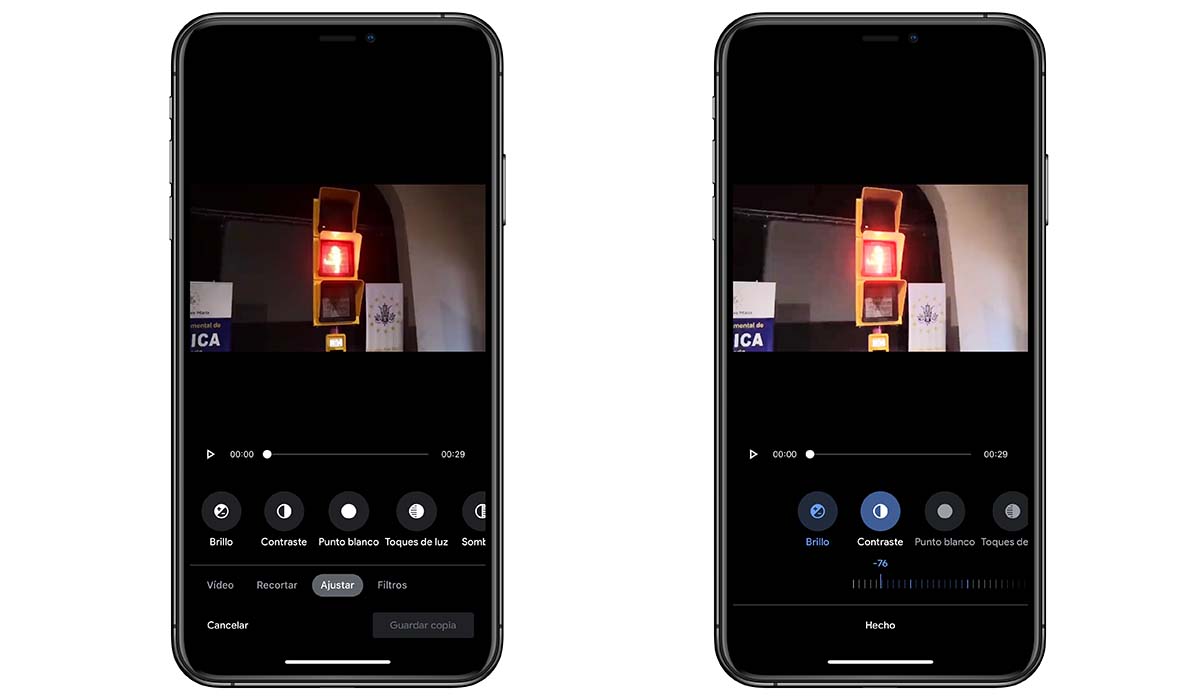
KineMaster

KineMaster एक महत्वपूर्ण अनुप्रयोग बन गया है जब यह आता है एंड्रॉइड मोबाइल पर वीडियो संपादन, इतना अधिक कि आज कई मिलियन लोग इसका उपयोग करते हैं। इसके विकल्पों की विस्तृत श्रृंखला को देखते हुए, इसे उपयोगकर्ताओं की उच्च रेटिंग के साथ सर्वश्रेष्ठ रेटेड में से एक माना जाता है।
इसके कई कार्यों में, किनेमास्टर विभिन्न गति तक वीडियो को गति दे सकता है, क्लिप को धीमी गति में रखने में सक्षम होने के अलावा, अधिकतम 4x से अधिक है। एप्लिकेशन टेक्स्ट शामिल करने, विशेष प्रभाव जोड़ने, संगीत ट्रैक एम्बेड करने और फ़िल्टर सहित कई अन्य अतिरिक्त विकल्प जोड़ता है।
इसके मजबूत बिंदुओं में, यह बिना किसी विज्ञापन के शामिल सभी कार्यों के लिए पेशेवर के रूप में पहचाना जाने वाला उपकरण है, यह आपको रिकॉर्ड करने और फ़िल्टर जोड़ने की भी अनुमति देता है। ऐप को 100 मिलियन से अधिक लोगों ने डाउनलोड किया है और संभावित पांच में से 4,3 सितारों की रेटिंग प्राप्त करता है। इन-टूल खरीदारी की पेशकश करें।
Kinemaster में वीडियो को गति देने के लिए, निम्न कार्य करें:
- अपने मोबाइल में Kinemaster ऐप डाउनलोड और इंस्टॉल करें
- ऐप में "+" प्रतीक के साथ एक वीडियो जोड़ें
- "क्लिप" पर क्लिक करें, यह आपको एक सैक्सन आइकन दिखाएगा
- दाईं ओर सत्यापन बटन से पुष्टि करें
- अब "शेयर" बटन दबाएं
- पहले से ही वीडियो सेक्शन में आपको “स्पीड कंट्रोल” पर क्लिक करना है। और यह आपको वीडियो को तेज करने के साथ-साथ इसे कम करने के लिए अलग-अलग गति दिखाएगा
- और बस इतना ही, ताकि आप Kinemaster के साथ अपने मोबाइल पर वीडियो की गति बढ़ा सकें
पेटल क्लिप - हुआवेई
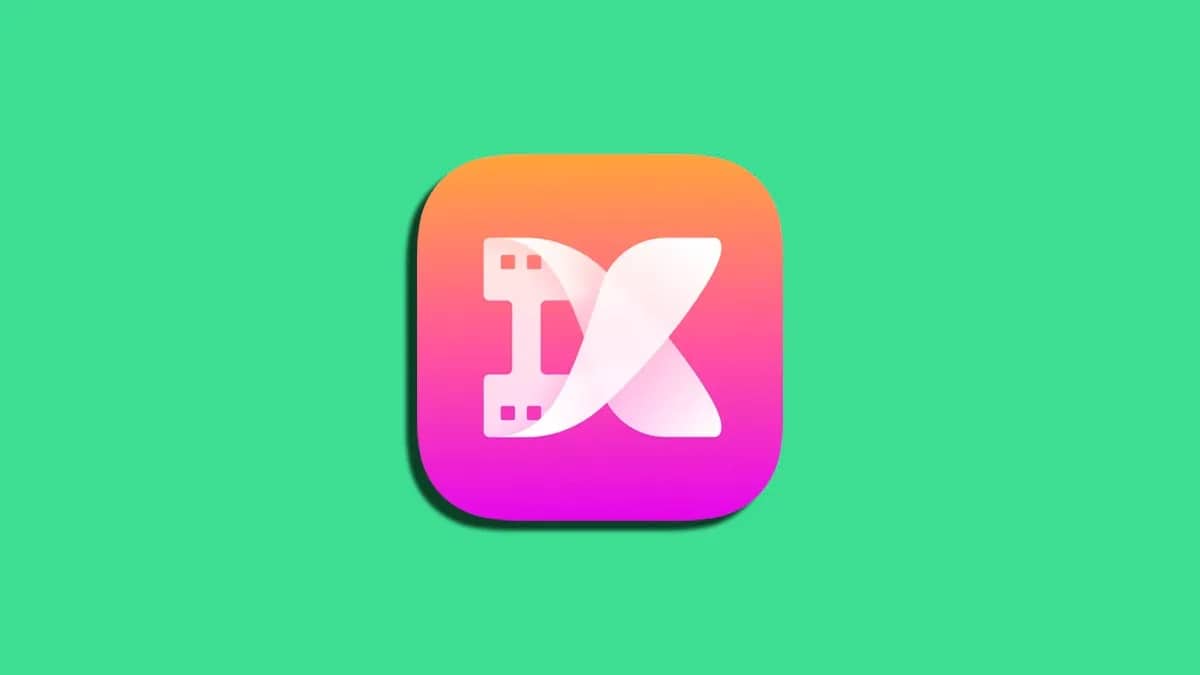
यदि आपके पास Huawei फोन है, तो आप पेटल के आंतरिक क्लिप टूल का उपयोग कर सकते हैं, यदि आप वीडियो को गति देना चाहते हैं तो यह बहुत अच्छा है, लेकिन यह बहुत सारी सुविधाएँ जोड़ता है। इसे डाउनलोड करने की आवश्यकता नहीं होगी, यह डिफ़ॉल्ट रूप से ब्रांड के उपकरणों के साथ-साथ कुछ ऑनर फोन पर भी स्थापित होता है।
क्लिप बाय पेटल ब्रांड का एक मालिकाना उपकरण है, लेकिन इसे अन्य उपकरणों पर स्थापित किया जा सकता है, जब तक इसे Uptodown जैसी साइटों से डाउनलोड किया जाता है, यह Android पर काम करता है। वीडियो को गति देने के लिए हमें केवल दो या तीन चरण करने होंगे, स्टोरेज में वीडियो को सेव करने की संभावना देता है।
पेटल क्लिप के साथ वीडियो को गति देने के लिए, इन चरणों का पालन करें:
- सबसे पहले पेटल क्लिप को डाउनलोड और इंस्टॉल करना है, आपके पास यह Huawei पर उपलब्ध है, लेकिन अन्य फोन के लिए Uptodown पर भी उपलब्ध है
- ऐप लॉन्च करें और "स्टार्ट" पर क्लिक करें
- गैलरी से वीडियो चुनें, आप इसे उनमें से किसी के साथ भी कर सकते हैं और हिट "आयात"
- अब सबसे नीचे यह आपको बड़ी संख्या में विकल्प दिखाएगा, “स्पीड” पर क्लिक करें, इसमें स्पीडोमीटर इमेज है
- यह अपने विकल्प खोलेगा, जो धीमी गति के लिए 0,5x से लेकर है, 1x सामान्य गति है, जबकि यदि आप क्लिप को गति देना चाहते हैं तो आप इसे 2x, 3x, 4x और 5x के साथ कर सकते हैं, हालांकि आपके पास «क्रमिक गति परिवर्तन» के तहत अधिक विकल्प हैं।
- हम इसे उदाहरण के लिए 3x में समायोजित करते हैं और पुष्टि किए गए प्रतीक के साथ पुष्टि करते हैं
- शीर्ष पर "निर्यात" पर क्लिक करें और परियोजना को पूरा करने के लिए फिर से "निर्यात" पर क्लिक करें
- और तैयार है, आपके पास उच्च गति वाला वीडियो होगा, जिस पर आप चुनना चाहते हैं
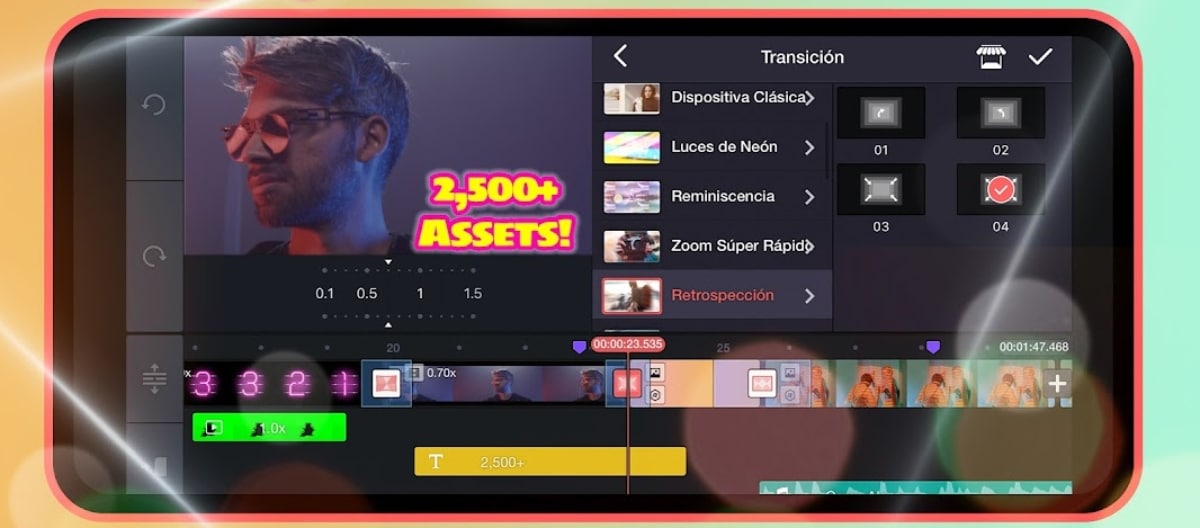
यह चूक
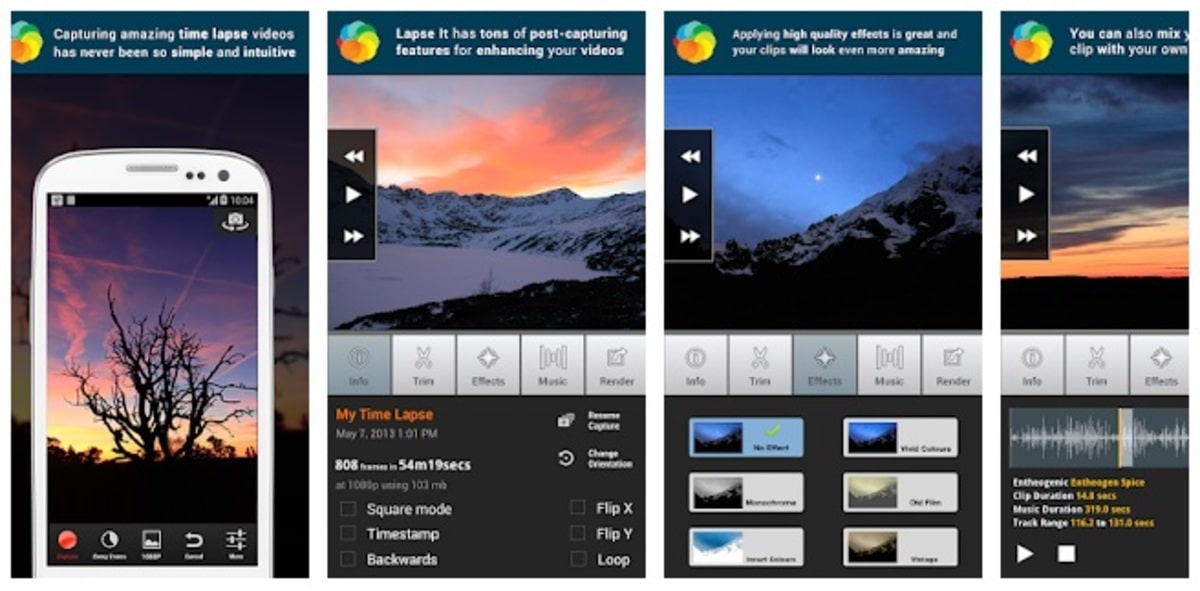
जब मोबाइल पर वीडियो को गति देने की बात आती है, इसके लिए एक बहुत अच्छा टूल है लैप्स इट, क्योंकि जब वीडियो संपादित करने की बात आती है तो इसमें कई उपयोगिताएं होती हैं। इंटरफ़ेस शायद सबसे अच्छा नहीं है, क्योंकि यह स्पष्ट नहीं है, लेकिन यह वही करता है जो हम खोज रहे हैं, मोबाइल पर वीडियो को गति दें।
अंग्रेजी में होने के बावजूद, ऑपरेशन सरल है, हालाँकि पहले तो यह हमें महंगा पड़ेगा क्योंकि यह बहुत स्पष्ट नहीं है, आप लाइव रिकॉर्ड भी कर सकते हैं और रिकॉर्डिंग को तेज कर सकते हैंसाथ ही इसे धीमी गति में रखें। चूक यह जहाँ तक जाता है, जो हमें स्क्रीन पर मूल बातें देना है।
एक वीडियो को संपादित करने और इसे लैप्स इट के साथ तेज करने के लिए, निम्न कार्य करें:
- Play Store से इसे डाउनलोड और इंस्टॉल करें
- अपने डिवाइस पर ऐप लॉन्च करें
- "गैलरी" पर क्लिक करें और फिर एक विंडो और एक तीर के आइकन पर सबसे ऊपर दाईं ओर क्लिक करें, Mp4 वीडियो चुनें और फिर "जारी रखें" पर क्लिक करें।
- संपादित करने के लिए वीडियो चुनें, इसे संसाधित होने दें, यह इस बात पर निर्भर करेगा कि आप कितना वजन करते हैं, साथ ही इसकी अवधि क्या है
- एक बार जब आप प्रोजेक्ट देख लें, तो उस पर कम से कम दो सेकंड के लिए दबाएं और "विवरण देखें" पर क्लिक करें।
- यह आपको वीडियो के नीचे बहुत सारे विकल्प दिखाएगा, गति चुनें, यह आमतौर पर «वीडियो स्पीड» के नाम से आता है, आपके पास कई गति हैं, जो आपको सबसे अच्छा लगता है उसे चुनें और प्रोजेक्ट को सहेजने और समाप्त करने के लिए पुष्टि करें दबाएं, इससे आपके फोन पर यह हो जाएगा
वीडियो स्पीड
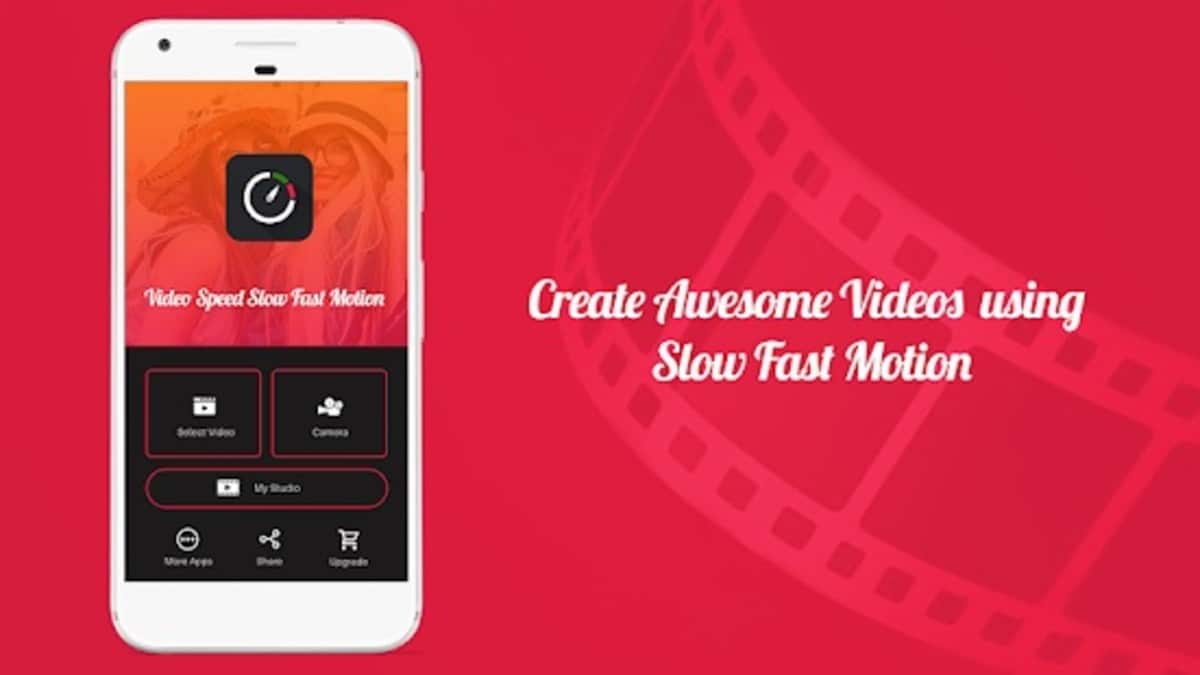
एंड्रॉइड फोन पर वीडियो को तेज करने के लिए यह शायद सबसे आसान ऐप में से एक है।, चूंकि यह उस पर ध्यान केंद्रित करता है, गति देने पर और यदि आप चाहें तो इसे धीमा कर दें। वीडियो स्पीड एक ऐसा एप्लिकेशन है जिसके साथ आराम से काम करना है, जो अंग्रेजी में होने के बावजूद आपके द्वारा इसे खोलने पर सहज ज्ञान युक्त है।
वीडियो स्पीड गति को कम करने का विकल्प प्रदान करती है ताकि यह धीमी गति में चले, हालांकि अन्य विकल्प फिल्टर प्रदान करते हैं, अगर हम चाहते हैं कि इसके साथ कुछ अलग किया जाए। यह एक बहुत ही मूल्यवान ऐप है, इसकी रेटिंग 4,2 . है लगभग 5 सितारे। 5 मिलियन से अधिक डाउनलोड।
"वीडियो स्पीड" के साथ वीडियो को गति देने के लिए, निम्न चरणों का पालन करें:
- पहली बात यह है कि अपने फोन में एप्लिकेशन डाउनलोड और इंस्टॉल करें
- ऐप खोलें और मीडिया फ़ाइलों को एक्सेस करने की अनुमति दें
- "वीडियो चुनें" पर क्लिक करें और वीडियो में से एक चुनें जिसे आप गति देना चाहते हैं
- यदि आप एक को खोलते हैं तो यह आपको नीचे केवल गति विकल्प दिखाएगा, आप कर सकते हैं यदि आप 2x से 4x तक जाते हैं तो क्लिप को धीमा करें (कछुआ आइकन) या इसे तेज़ करें अधिकतम (खरगोश चिह्न)
- वीडियो को सेव करने के लिए आपको क्लिक करना होगा ऊपरी दाईं ओर, "प्ले" आइकन में, इसे सहेजा जाएगा और "सेविंग" संदेश दिखाएगा, इसके सहेजे जाने की प्रतीक्षा करें और बस
